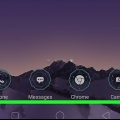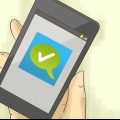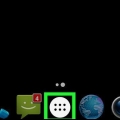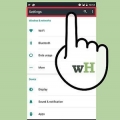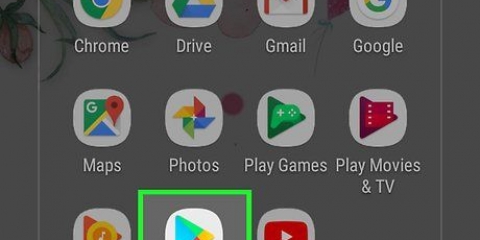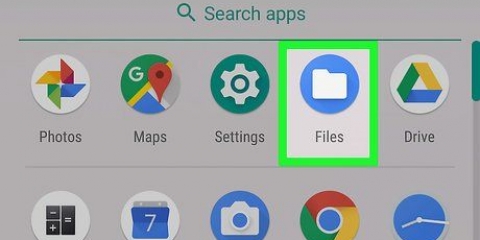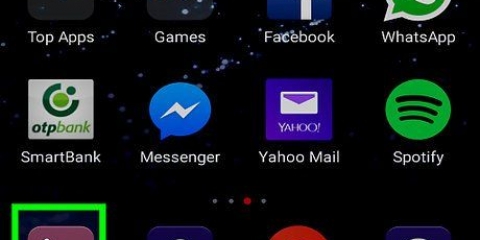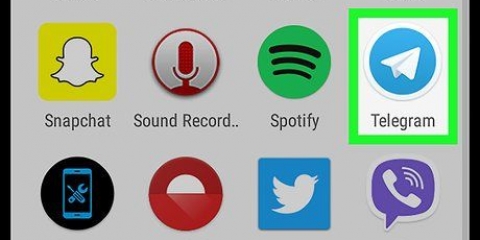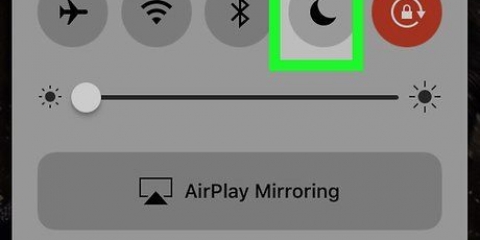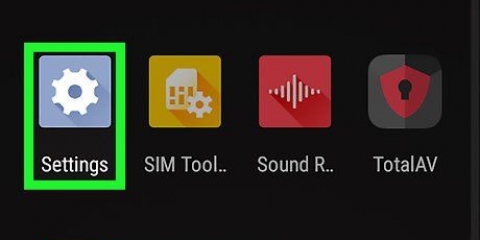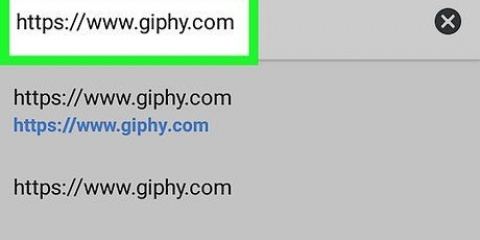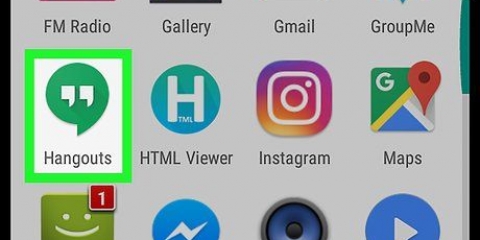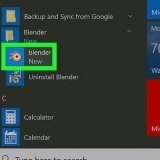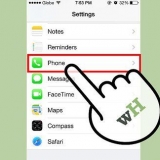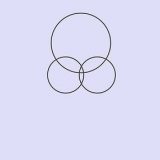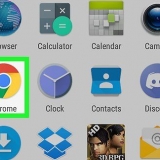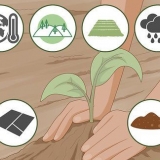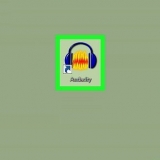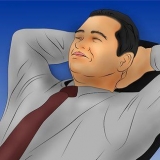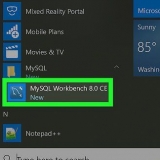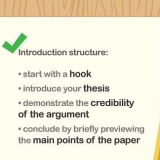Kontrollerar ram på en android
Denna handledning kommer att lära dig hur du kontrollerar din Androids RAM-användning och totala kapacitet. Även om du inte längre kan kontrollera RAM-minnet i avsnittet "Minne" i appen "Inställningar", låter den dolda menyn "Utvecklaralternativ" dig se din Androids RAM-statistik. Du kan också se RAM-användning på vilken Android som helst med den kostnadsfria appen "Simple System Monitor", och Samsung Galaxy-ägare kan använda appen "Enhetshanteraren".
Steg
Metod 1 av 3: Använda Enhetshanteraren på en Samsung Galaxy

1. Öppna din Androids "Inställningar". Du hittar den här kugghjulsformade ikonen i din applista. På en Samsung Galaxy är detta det bästa sättet att kontrollera ditt RAM-minne.

2. Knacka påUnderhåll av enheten eller Enhetshanteraren. Namnet på detta alternativ varierar beroende på modell.
Du kan behöva scrolla ner för att se den här funktionen.
3. Knacka påMinne. Överst på skärmen kan du se den totala mängden RAM-minne i din telefon eller surfplatta, samt mängden som förbrukas av appar och tjänster. Nedanför kommer en lista med appar att visas, där appen använder mest minne högst upp på listan.
För att frigöra RAM, tryck på alternativet Rensa nu.
Metod 2 av 3: Via utvecklaralternativ i Android
1. Öppna din Androids inställningar. Du hittar den här kugghjulsformade ikonen i din applista.

2. Välj alternativetOm den här telefonen eller Om den här surfplattan. Du hittar den längst ner i menyn "Inställningar".

3. Hitta rubriken `Byggnummer`. Bläddra igenom sidan "Om den här telefonen" tills du hittar ett alternativ med titeln "Byggnummer" eller "Programversion". Beroende på din Android kan du behöva öppna en extra meny för att se kategorin "Byggnummer".
På en Samsung Galaxy Android måste du först trycka Programvaruinformation att knacka.

4. Tryck på bygg- eller versionsnumret sju gånger. Detta kommer att resultera i ett meddelande som säger `Du är nu en utvecklare!` som visas längst ned på skärmen.
Om du ser meddelandet "Du är nu en utvecklare!` inte visas, fortsätt att trycka på rubriken `Byggnummer` tills du ser den.

5. Tryck på bakåtknappen för att återgå till dina inställningar. Använd din Androids "Tillbaka"-knapp för detta.
På en Samsung Galaxy eller annan Android där du har öppnat en meny i Handla om menyn trycker du på Tillbaka-knappen två gånger.

6. Knacka påUtvecklaralternativ. Det är antingen direkt ovanför eller direkt under alternativet Om den här telefonen.

7. Hitta och tryck på alternativenMinne eller Löpande tjänster. Namnet och platsen för detta alternativ varierar beroende på modell. Du kanske måste scrolla ner för att hitta ett av dessa alternativ.

8. Se din Androids RAM. Sök i "Memory"-menyn för information om din Androids RAM-användning och totala kapacitet.
På en Samsung Galaxy hittar du denna information i `RAM Status` högst upp på skärmen.
9. Knacka påMinnesanvändning. Detta visar en lista över appar sorterade efter det minne de använder.
Metod 3 av 3: Använda Simple System Monitor

1. Installera Simple System Monitor. Denna app låter dig se olika aspekter av din Androids systemanvändning, inklusive RAM:
- Öppna Play Butik.
- Tryck på sökfältet.
- typ enkel systemmonitor.
- Knacka på Enkel systemövervakning i rullgardinsmenyn.
- Knacka på att installera och sedan vidare Hålla med om man tillfrågas.

2. Öppna Simple System Monitor. Knacka på Att öppna i Google Play Butik eller tryck på den blåvita appikonen "Simple System Monitor" i applådan på din Android.

3. Knacka påOK när du uppmanas. Detta tar dig till huvudsidan för Simple System Monitor.

4. Tryck på flikenBagge. Den finns längst upp på skärmen.
Beroende på skärmstorleken på din Android kan du behöva svepa åt vänster på flikarna högst upp på skärmen för att välja Bagge att titta på.

5. Kontrollera ditt använda och tillgängliga RAM-minne. Du hittar det för närvarande använda RAM-minnet i det nedre vänstra hörnet av skärmen, medan din Androids totala tillgängliga RAM-minne (t.ex. RAM inte reserverat för användning av systemet) i det nedre högra hörnet.
Tips
RAM kallas vanligtvis "minne" medan hårddisken kallas "lagring" även om vissa resurser använder "minne" för att referera till både RAM och hårddiskkapacitet.
Varningar
- Tyvärr har Android Oreo tagit bort möjligheten att se ditt RAM-minne genom de vanliga appinställningarna "Inställningar" (som på en vanlig Android).
"Kontrollerar ram på en android"
Оцените, пожалуйста статью